chatten met beeld met UPDF AI
Kunstmatige intelligentie (AI) heeft ons in staat gesteld om onmogelijke dingen te bereiken. Hier introduceren we je aan een uniek platform. UPDF Online AI Assistant , waar je kunt chatten met een afbeelding. Ja, hoe ongelooflijk het ook klinkt, maar het is helemaal waar, en we laten je stap voor stap zien hoe je het kunt gebruiken. Je kunt veel dingen doen met deze online tool, zoals tekst uit de afbeelding halen, content genereren op basis van de afbeelding, content van de afbeelding identificeren, vragen oplossen, tekst in de afbeelding vertalen, enz. Het is eenvoudig te gebruiken en is net als het geven van een prompt aan een Chatbot. Maak je geen zorgen over de kosten, de eerste dertig prompts zijn gratis voor ons en de betaalde versie is ook erg goedkoop. Zodra je het abonnement hebt, kun je ook de UPDF desktop-app downloaden door op de onderstaande knop te klikken, waarmee je zelfs kunt chatten met een PDF. Stel je eens voor waar het je werkefficiëntie naartoe zal brengen. Je kunt deze online tool nu meteen proberen door deze link te gebruiken .
Windows • macOS • iOS • Android 100% veilig
Bekijk de onderstaande video om stap voor stap te zien hoe u met een afbeelding kunt chatten.
Deel 1. Hoe u tekst uit een afbeelding kunt extraheren met AI Chatten met afbeeldingen
Soms maak je een afbeelding van een bonnetje of een fragment uit een boek of maak je een screenshot van een afbeelding met een belangrijke boodschap, maar je moet speciale software met optische tekenherkenning (OCR) gebruiken om tekst uit de afbeelding te halen. Maar nu kun je tekst uit elk afbeeldingsbestand halen met behulp van UPDF's AI Assistant Online. Volg hiervoor deze eenvoudige stappen.
Stap 1. Open UPDF Online AI Assistant. Upload het afbeeldingsbestand met tekst met behulp van het bijlagepictogram onderaan het scherm.
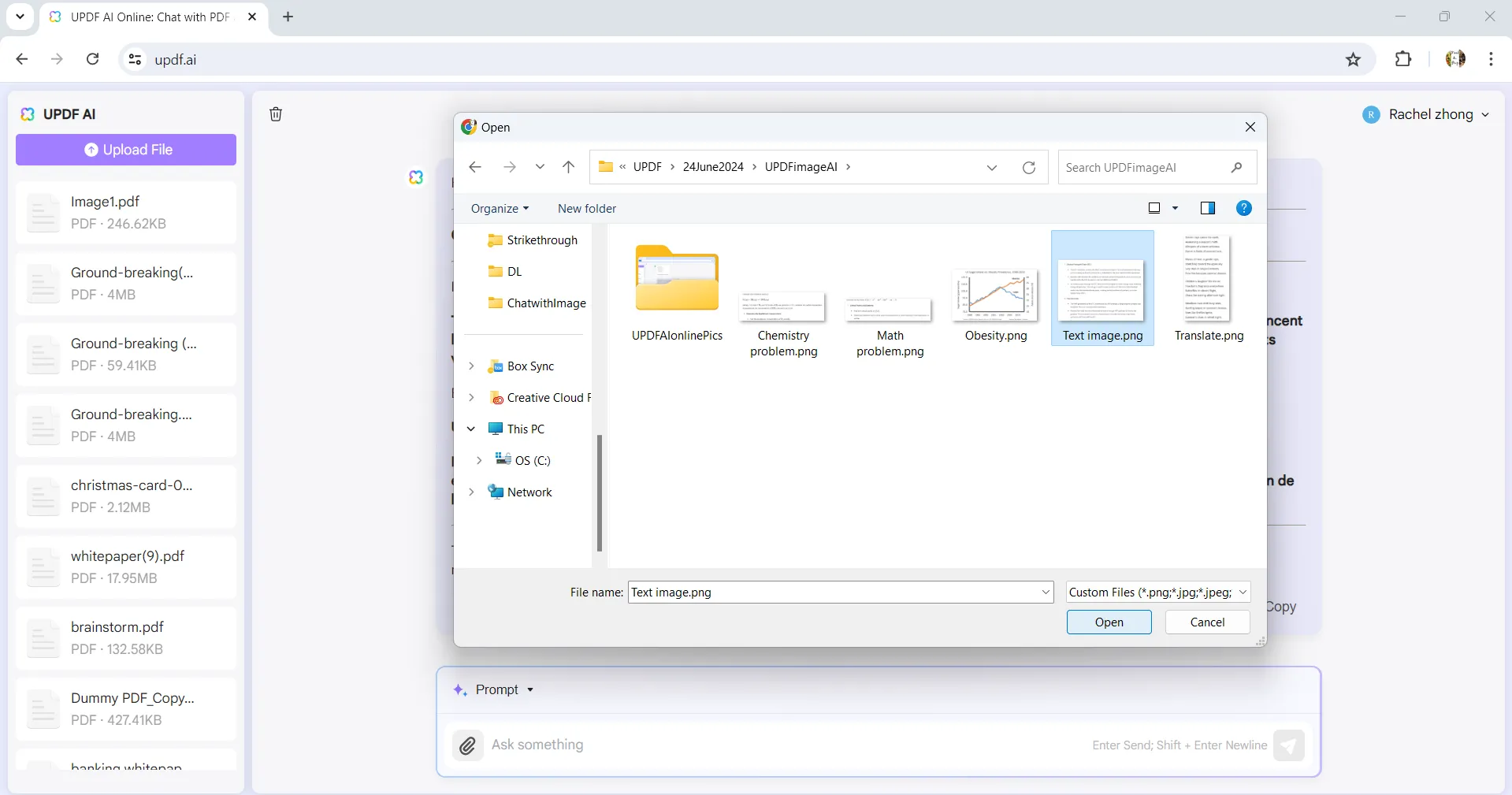
Stap 2. Schrijf nu de prompt "Extract text from the image" en druk op de "Enter"-toets. Binnen enkele ogenblikken verschijnt de geëxtraheerde tekst op het scherm.
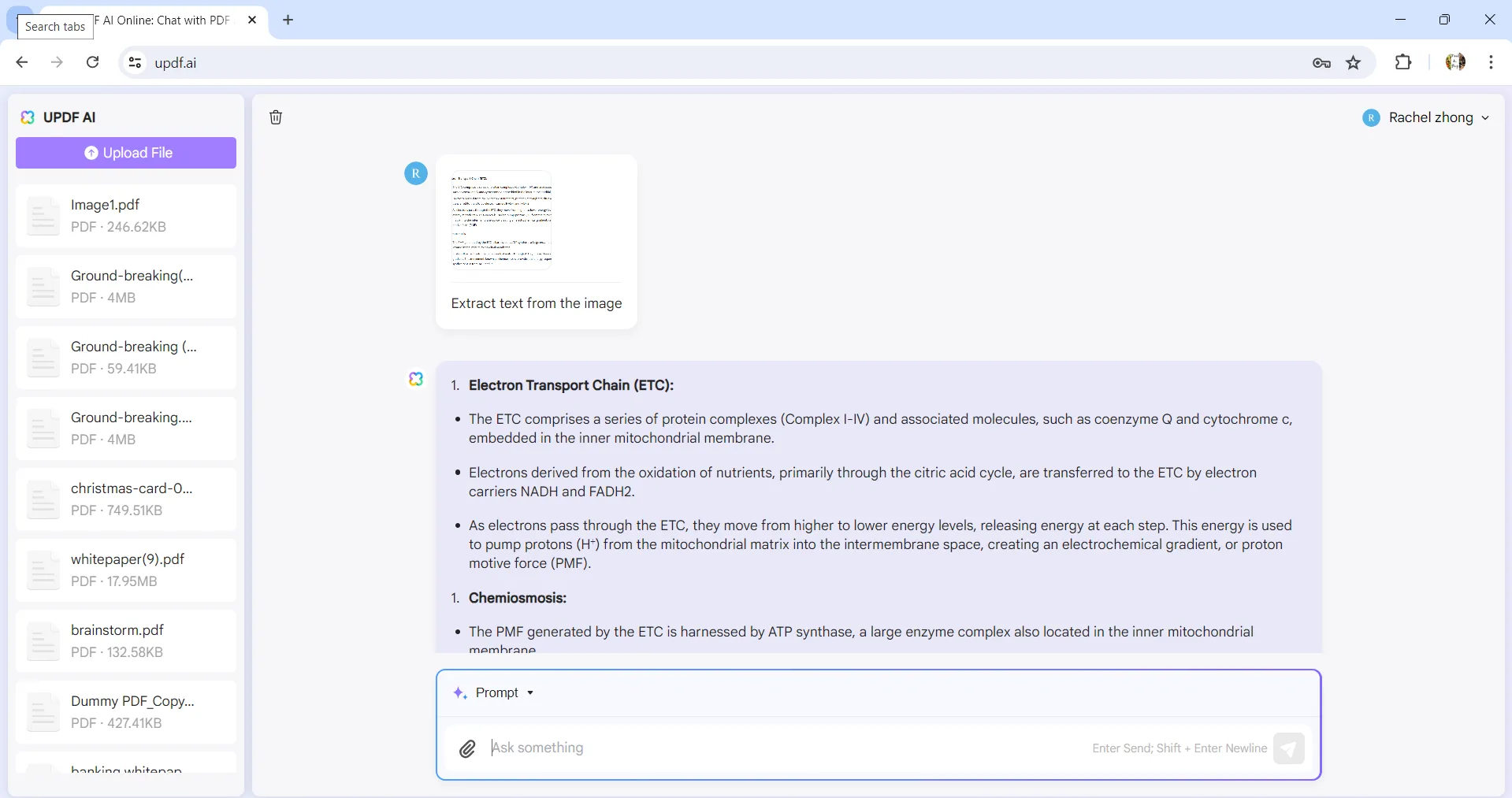
Stap 3. Nu kunt u op het pictogram 'Kopiëren' klikken om de inhoud te kopiëren en te plakken naar de gewenste plek.
Deel 2. Hoe je content genereert door te chatten met afbeeldingen
Als u geen ideeën meer hebt voor content, kunt u de AI Online Assistant van UPDF gebruiken om de content te genereren op basis van de afbeelding. U kunt zelfs het aantal ideeën opgeven dat de Online AI Assistant van UPDF voor u moet genereren, zodat u een keuze hebt. Volg gewoon deze eenvoudige stappen om content te genereren met behulp van deze online app.
Stap 1. Open de Online AI Assistant van UPDF en upload de afbeelding met behulp van het pictogram 'Bijlage' onder aan het scherm.
Stap 2. Schrijf de prompt "Genereer content en geef me 10 opties" en druk op "Enter". De content verschijnt binnen enkele seconden op het scherm.
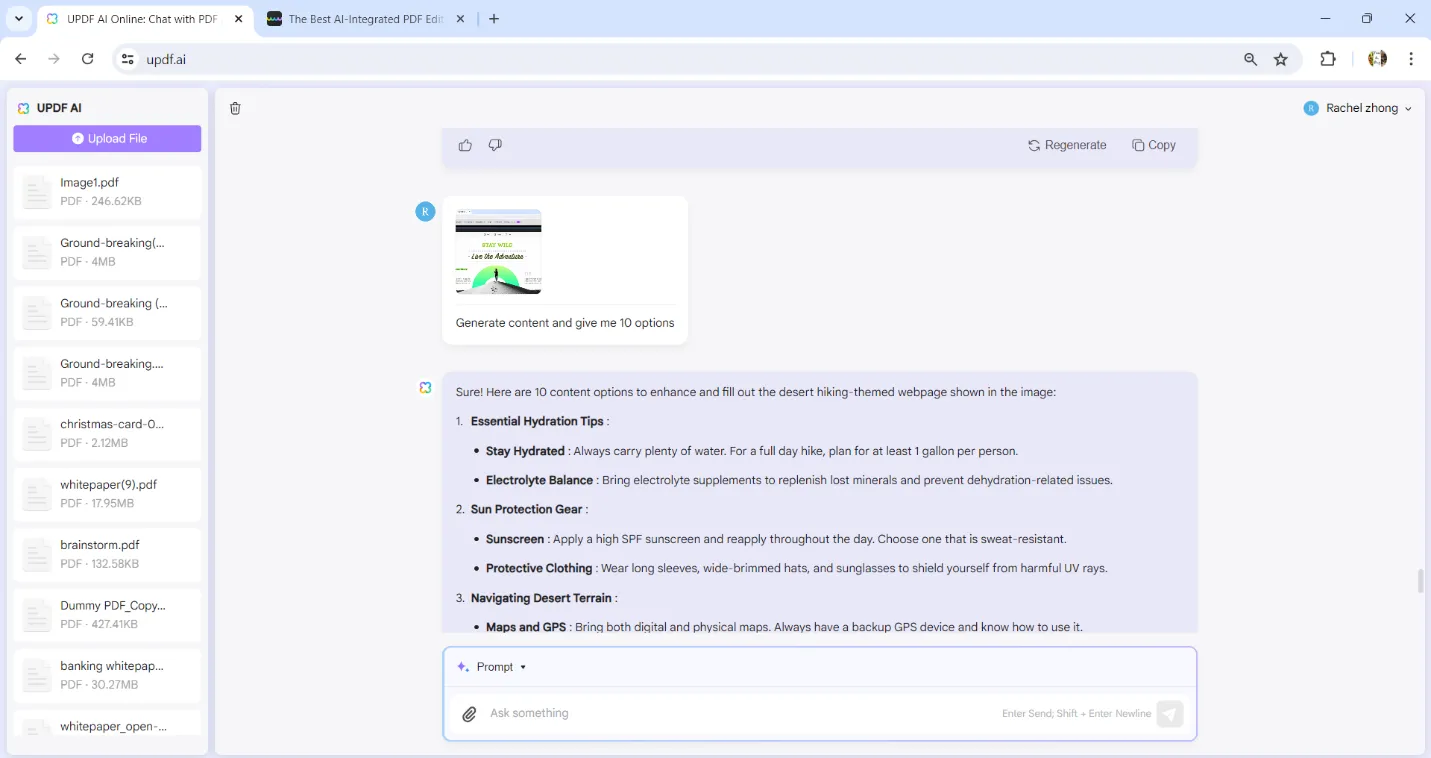
Stap 3. Stel dat u content maakt voor een productadvertentie. U kunt de AI Assistant Online van UPDF vragen om die te genereren door de afbeelding te uploaden en vervolgens de prompt te geven zoals in het onderstaande voorbeeld, "Schrijf advertentiecontent om deze bakkerij te promoten. Niet meer dan 10 woorden".
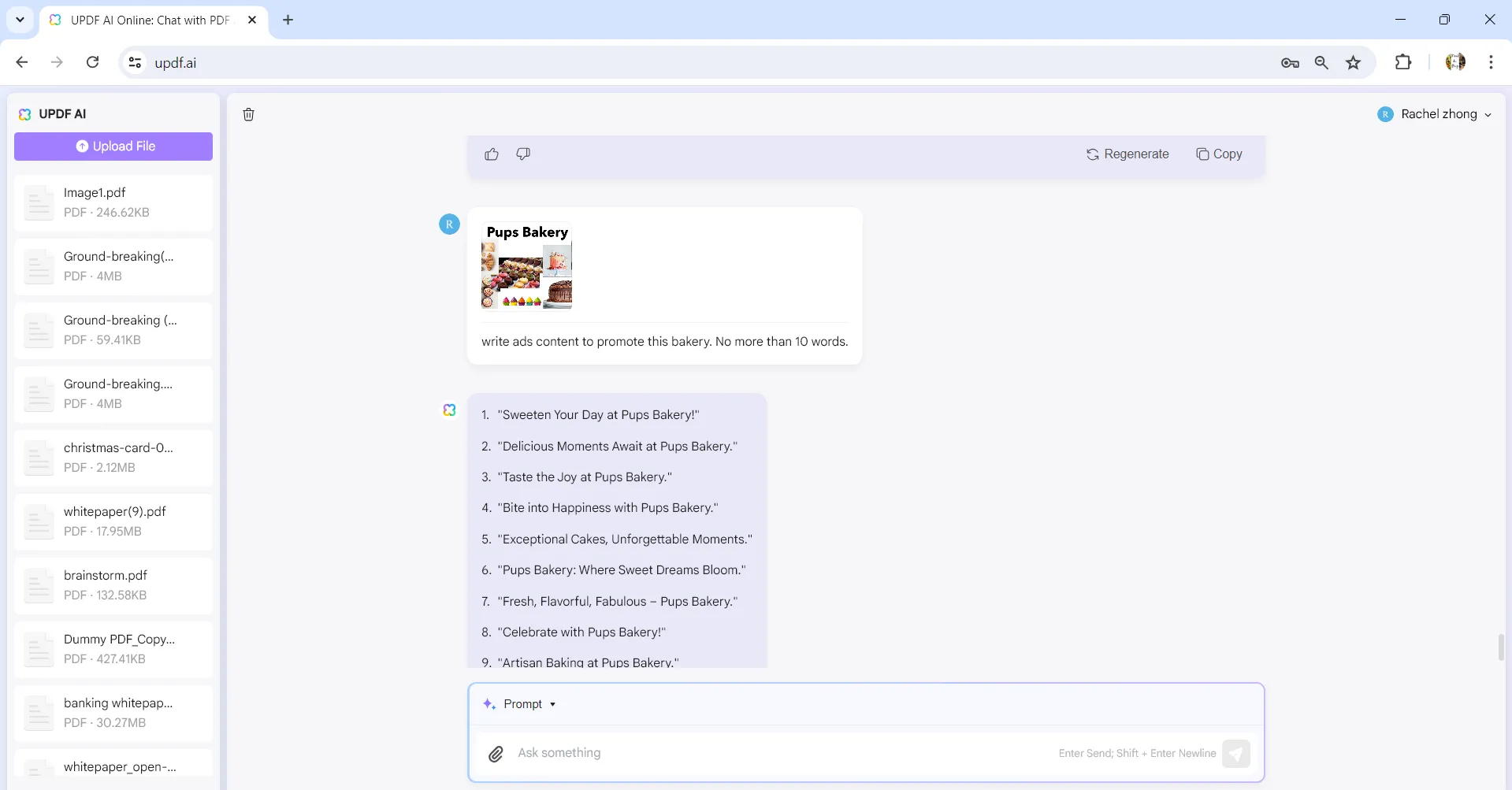
Stap 4. Nu kunt u degene die u leuk vindt oppakken en herschrijven als u vindt dat het niet perfect is. Of u kunt op "Regenerate" klikken om betere opties te krijgen.
Deel 3. Hoe te identificeren en te suggereren door te chatten met Image
U hebt misschien een afbeelding die u wilt identificeren. U kunt de Online AI Assistant van UPDF gebruiken om de afbeelding te identificeren en ook om suggesties vragen over hoe u een afbeelding als deze kunt maken. Om een van deze dingen te doen, volgt u deze stappen.
Stap 1. Upload het afbeeldingsbestand met behulp van het bijlagepictogram, bijvoorbeeld degene die u wilt identificeren. Schrijf vervolgens de prompt "Waar is deze foto genomen?" en druk op de "Enter"-toets. De assistent zal de foto identificeren en ook een korte beschrijving geven van waar deze is genomen.
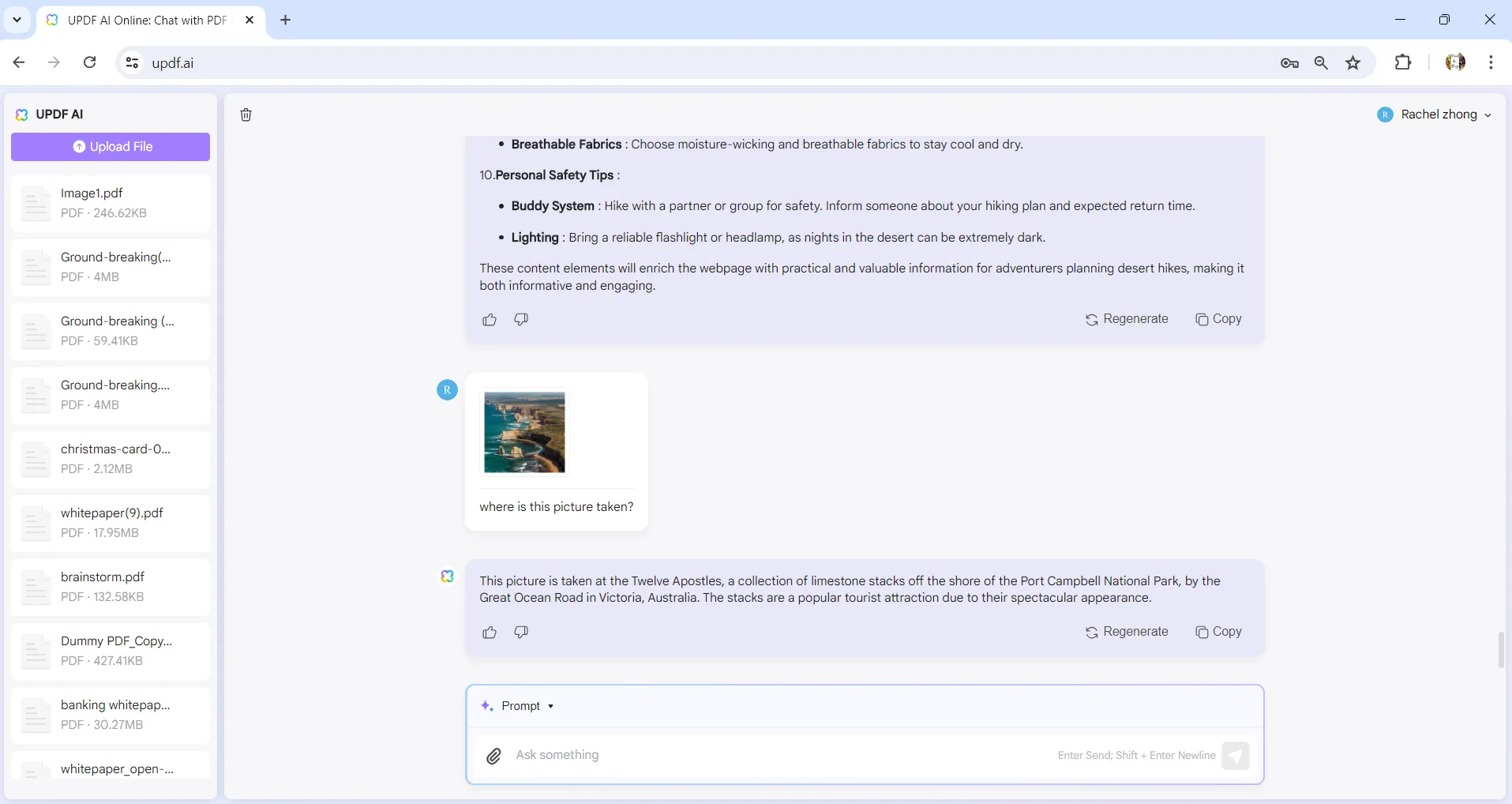
Stap 2. Om suggesties te vragen over hoe je een foto als deze kunt maken, kun je de afbeelding uploaden en vervolgens de prompt "Hoe maak je een foto als deze?" geven. De assistent zal je zo meteen een heleboel ideeën geven.
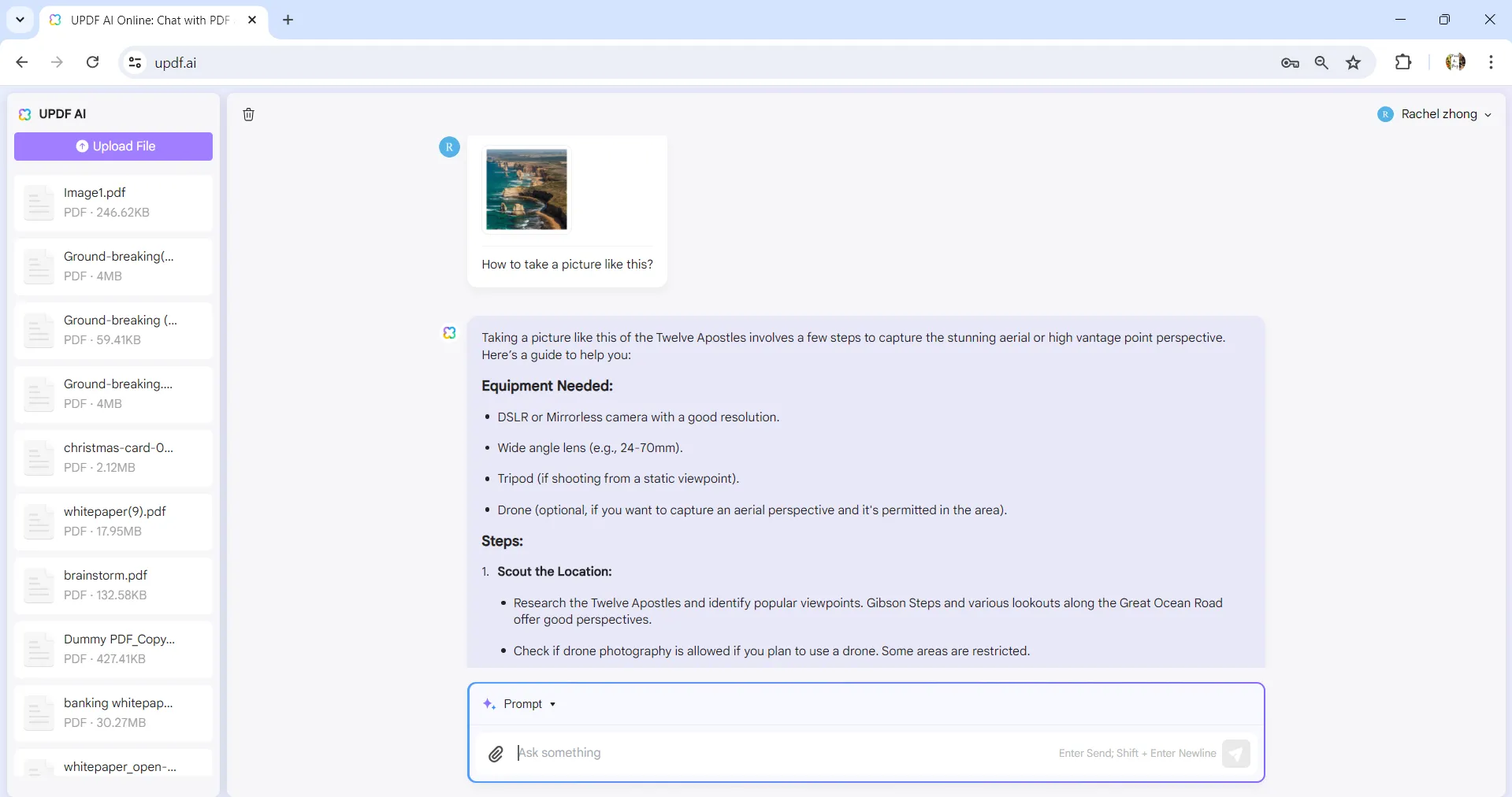
Deel 4. Hoe te studeren door te chatten met Image
De Online AI Assistant van UPDF kan u helpen met uw studie. Stel dat u een wiskundeprobleem moet oplossen, maar u wilt niet alleen het antwoord, maar ook de methode weten. De Online AI Assistant van UPDF geeft u niet alleen het antwoord, maar ook de methode in detail. Volg deze stappen om zoiets te doen.
Stap 1. Maak een afbeelding of screenshot van het probleem en sla deze op als afbeelding.
Stap 2. Open de AI-assistent online van UPDF en upload het schermafbeeldingsbestand met behulp van het pictogram 'bijlage'.
Stap 3. Schrijf de prompt om het probleem op te lossen. U kunt bijvoorbeeld zeggen "Los het probleem op". U hoeft niet de exacte prompt te gebruiken. U kunt ook iets soortgelijks gebruiken, maar niet hetzelfde. Druk vervolgens op de "Enter"-toets. De assistent lost het probleem op en legt ook uit hoe het probleem is opgelost.
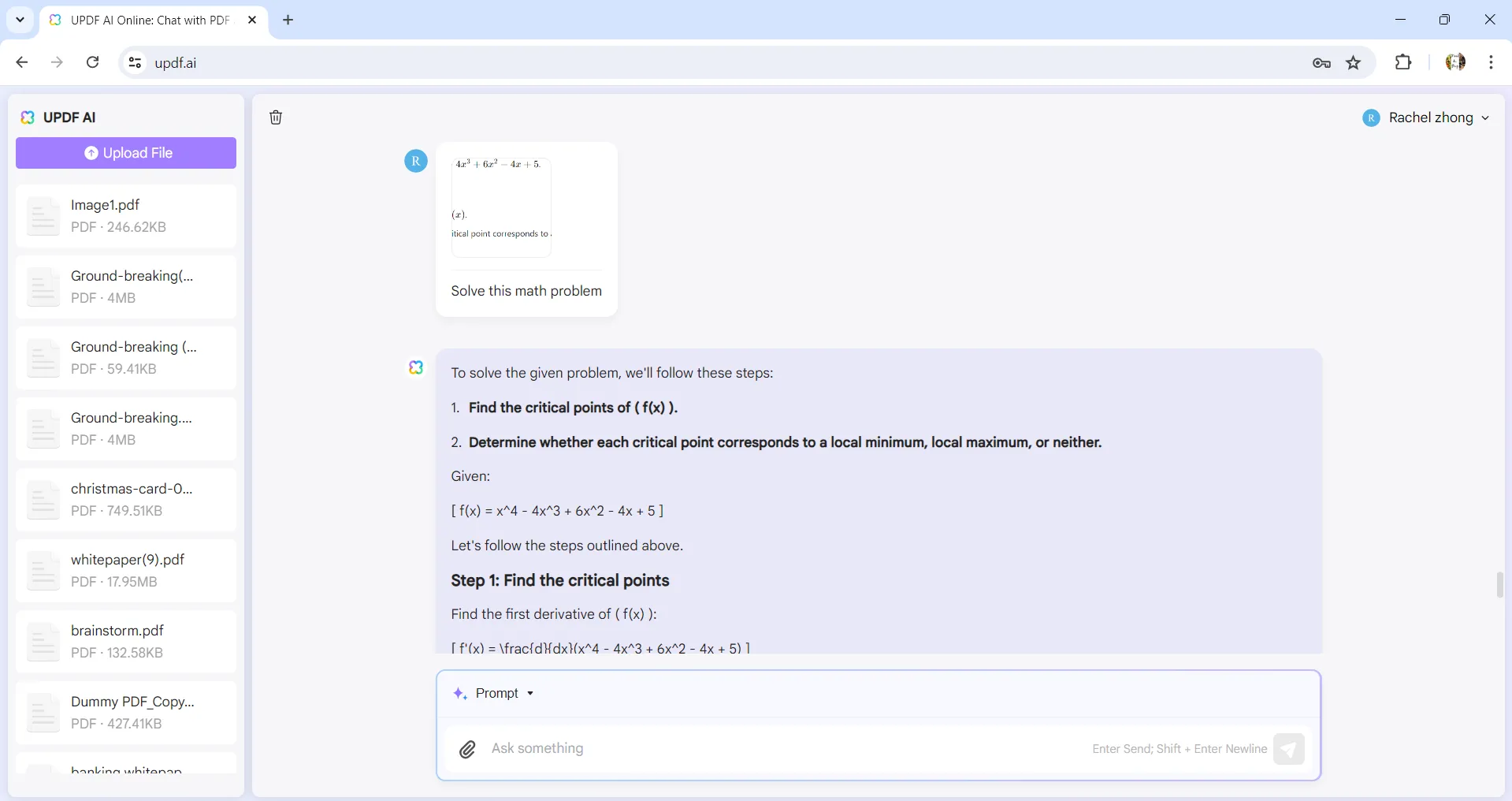
Deel 5. Hoe de afbeelding naar de gewenste taal te vertalen door te chatten met Image
Als u tekst in het afbeeldingsbestand wilt vertalen, kan de Online AI-assistent van UPDF u daar zeker bij helpen. Of het nu gaat om een buitenlandse productbeschrijving, menu-items of een set instructies in een taal die u niet kent. Volg gewoon deze stappen om de tekst te vertalen.
Stap 1. Upload de afbeelding online naar UPDF AI Assistant met behulp van het pictogram 'Bijlage'.
Stap 2. Schrijf in de promptbalk wat u wilt, bijvoorbeeld "Vertaal de tekst naar het Spaans". De Online AI-assistent van UPDF vertaalt de tekst binnen enkele seconden voor u.
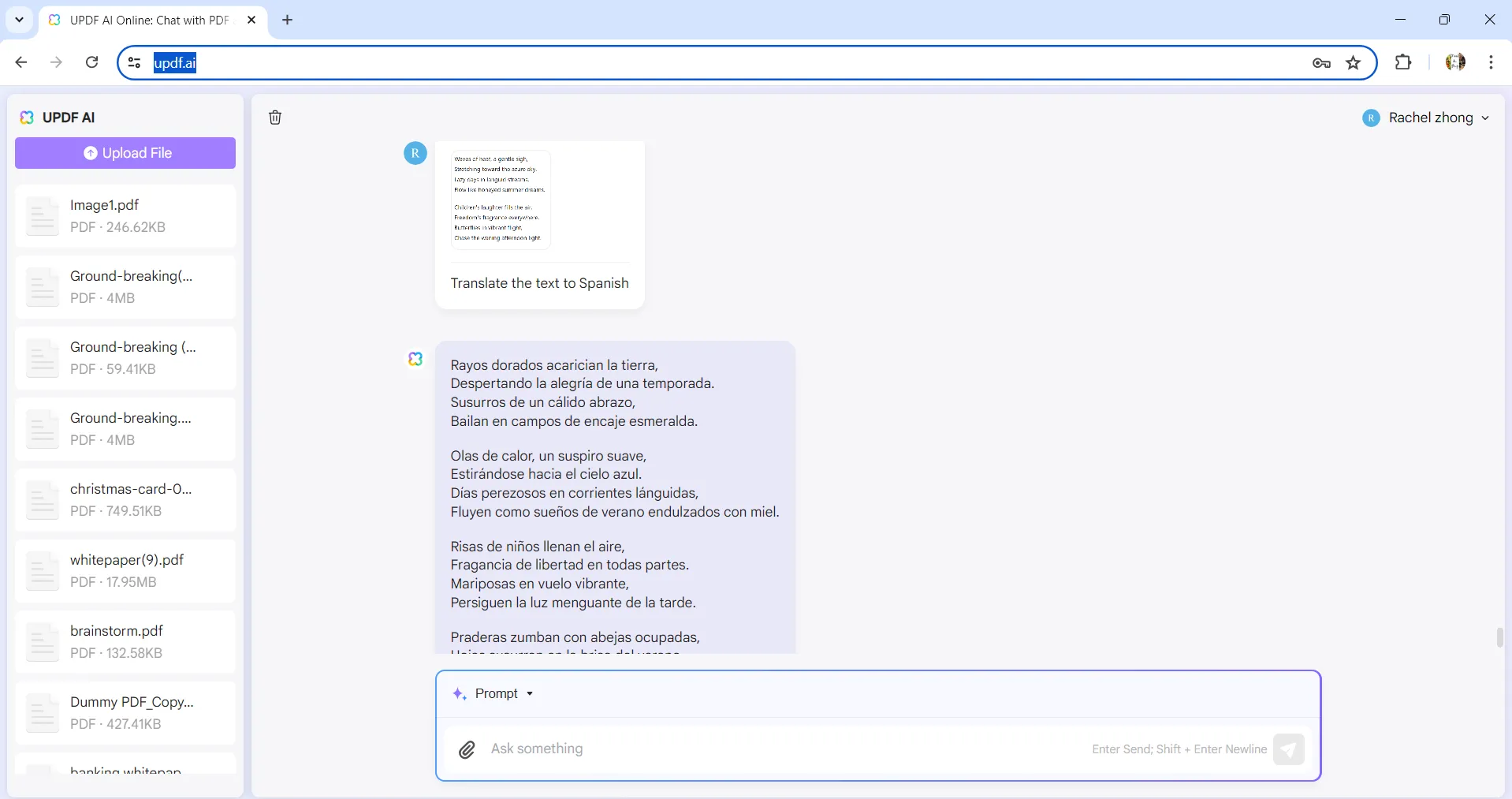
Stap 3. Kopieer indien nodig de vertaalde inhoud.
Laatste woorden
Tot een paar jaar geleden werd het als dramatisch beschouwd om zelfs maar te denken aan chatten met een afbeelding. Nu kunt u met UPDF's Online AI Assistant daadwerkelijk chatten met een afbeelding. Bezoek UPDF.AI nu en geniet van alle geweldige functies en zie wat u allemaal kunt bereiken en waar u van kunt genieten.
 UPDF
UPDF
 UPDF voor Windows
UPDF voor Windows UPDF voor Mac
UPDF voor Mac UPDF voor iPhone/iPad
UPDF voor iPhone/iPad UPDF voor Android
UPDF voor Android UPDF AI Online
UPDF AI Online UPDF Sign
UPDF Sign PDF bewerken
PDF bewerken PDF annoteren
PDF annoteren PDF maken
PDF maken PDF-formulier
PDF-formulier Links bewerken
Links bewerken PDF converteren
PDF converteren OCR
OCR PDF naar Word
PDF naar Word PDF naar afbeelding
PDF naar afbeelding PDF naar Excel
PDF naar Excel PDF organiseren
PDF organiseren PDF samenvoegen
PDF samenvoegen PDF splitsen
PDF splitsen PDF bijsnijden
PDF bijsnijden PDF roteren
PDF roteren PDF beveiligen
PDF beveiligen PDF ondertekenen
PDF ondertekenen PDF bewerken
PDF bewerken PDF opschonen
PDF opschonen Beveiliging verwijderen
Beveiliging verwijderen Lees PDF
Lees PDF UPDF Cloud
UPDF Cloud PDF comprimeren
PDF comprimeren PDF afdrukken
PDF afdrukken Batch Process
Batch Process Over UPDF AI
Over UPDF AI UPDF AI-oplossingen
UPDF AI-oplossingen AI Gebruikersgids
AI Gebruikersgids FAQ over UPDF AI
FAQ over UPDF AI PDF samenvatten
PDF samenvatten PDF vertalen
PDF vertalen Chatten met PDF
Chatten met PDF Chatten met afbeelding
Chatten met afbeelding PDF naar Mindmap
PDF naar Mindmap Chatten met AI
Chatten met AI PDF uitleggen
PDF uitleggen Wetenschappelijk onderzoek
Wetenschappelijk onderzoek Papier zoeken
Papier zoeken AI-proeflezer
AI-proeflezer AI-schrijver
AI-schrijver AI-huiswerkhulp
AI-huiswerkhulp AI-quizgenerator
AI-quizgenerator AI-wiskundige oplosser
AI-wiskundige oplosser PDF naar Word
PDF naar Word PDF naar Excel
PDF naar Excel PDF naar PowerPoint
PDF naar PowerPoint Gebruikershandleiding
Gebruikershandleiding UPDF-trucs
UPDF-trucs Veelgestelde Vragen
Veelgestelde Vragen UPDF Beoordelingen
UPDF Beoordelingen Downloadcentrum
Downloadcentrum Blog
Blog Nieuwsruimte
Nieuwsruimte Technische Specificaties
Technische Specificaties Updates
Updates UPDF versus Adobe Acrobat
UPDF versus Adobe Acrobat UPDF versus Foxit
UPDF versus Foxit UPDF versus PDF Expert
UPDF versus PDF Expert